Turinys
Šiandien aš parodyti jums kaip į sukurti "Outlook" el. laiškų šablonai su išskleidžiamaisiais laukais. Iš duomenų rinkinio trauksime informaciją ir pildysime el. laiško pranešimą. Skamba įdomiai? Tada pradėkime!
Duomenų rinkinių kūrimas ir naudojimas bendrintuose el. pašto šablonuose
Prieš pradėdamas nuo pagrindų, numesiu keletą įvadinių eilučių tiems, kurie yra mūsų tinklaraščio naujokai ir dar nežino, kas yra bendri el. pašto šablonai ir apie kokį KĄ ĮRAŠYTI makrokomandą kalbu. Bendri šablonai - tai įrankis, kuris gali paversti jūsų kasdienę rutiną "Outlook" programoje kelių paspaudimų klausimu. Matote, jūs sukuriate šablonų rinkinį su reikiamu formatavimu, nuorodomis, paveikslėliais ir pan.ir akimirksniu įklijuokite tinkamą šabloną. Daugiau nebereikia rašyti ir formatuoti atsakymų, paruoštas išsiųsti el. laiškas sukuriamas akimirksniu.
Kalbant apie tai, ką įvesti, šį makroįrašą aprašiau ankstesnėje pamokoje, galite pasidomėti savo atmintimi ;)
Kaip sukurti naują duomenų rinkinį ir naudoti jį šablonuose
Dabar grįžkime prie mūsų pagrindinės temos - pildomų "Outlook" šablonų. Jau žinote, kad makrokomandas WhatToEnter gali padėti jums įklijuoti reikiamus duomenis vienoje ar keliose el. laiško vietose. Parodysiu, kaip dar labiau automatizuoti savo rutiną, ir išmokysiu jus dirbti su duomenų rinkiniais. Paprastai tariant, tai yra lentelė su duomenimis, iš kurios trauksite reikiamas reikšmes. Kai taikysite makrokomandą WHAT TO ENTERmakro, pasirenkate įrašą, kurį norite gauti iš šios lentelės, ir jis užpildo jūsų el. paštą. Kad ir kaip keistai tai skamba, praktiškai tai gana paprasta :)
Pradėdami nuo pat pradžių, pirmiausia turime sukurti lentelę. Atidarykite priedą, dešiniuoju pelės klavišu spustelėkite bet kurį aplanką ir pasirinkite " Naujas duomenų rinkinys " iš išskleidžiamojo sąrašo:
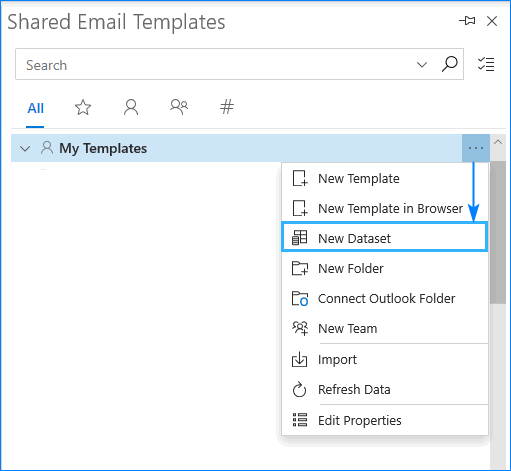
Priedas atidarys naują tinklalapį numatytojoje naršyklėje, kuriame turėsite sukurti duomenų rinkinį. Suteikite jam pavadinimą ir pradėkite pildyti jo eilutes ir stulpelius.
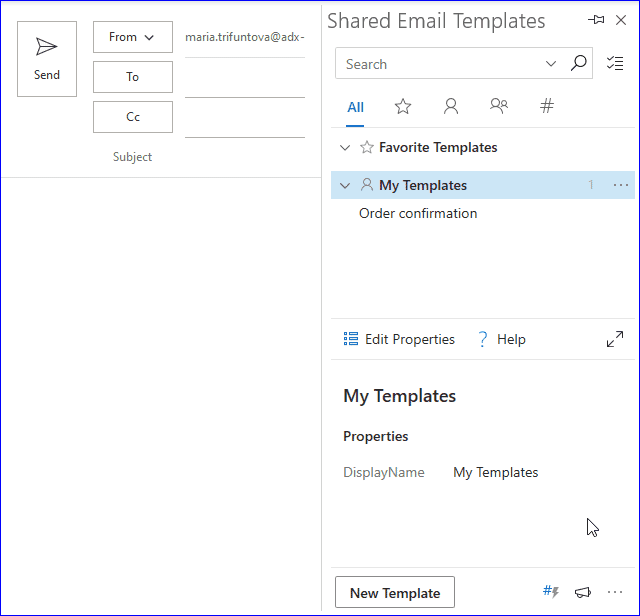
Pastaba. Atkreipkite dėmesį į pirmąjį savo duomenų rinkinio stulpelį, nes jis bus pagrindinis. Užpildykite jį reikšmėmis, kurios padės jums identifikuoti eilutes ir lengvai pasirinkti tą, iš kurios reikės imti duomenis.
Atminkite, kad duomenų rinkinyje yra tik 32 eilutės, 32 stulpeliai ir 255 simboliai viename langelyje.
Patarimas. Kaip alternatyvą galite importuoti duomenų rinkinius į bendrus el. pašto šablonus. Jūsų lentelė turi būti išsaugota .txt arba .csv formatu ir turėti ne daugiau kaip 32 eilutes ir (arba) stulpelius (likusi dalis bus nukirpta).
Kai pridėsite ir užpildysite naujas eilutes ir stulpelius informacija, kurios gali prireikti šablonuose, tiesiog į tekstą pridėkite makrokomandą KĄ ĮRAŠYTI. Čia pateikiamas mano šablono pavyzdys su makrokomanda, kurią nustačiau, kad įklijuočiau nuolaidos normą iš duomenų rinkinio:
Sveiki,
Tai jūsų šiandieninio užsakymo patvirtinimas. Beje, gavote specialią ~%WhatToEnter[{dataset: "Duomenų rinkinys", stulpelis: "Nuolaida", pavadinimas:"%"}] nuolaidą ;)
Dėkojame, kad pasirinkote mus! Geros dienos!
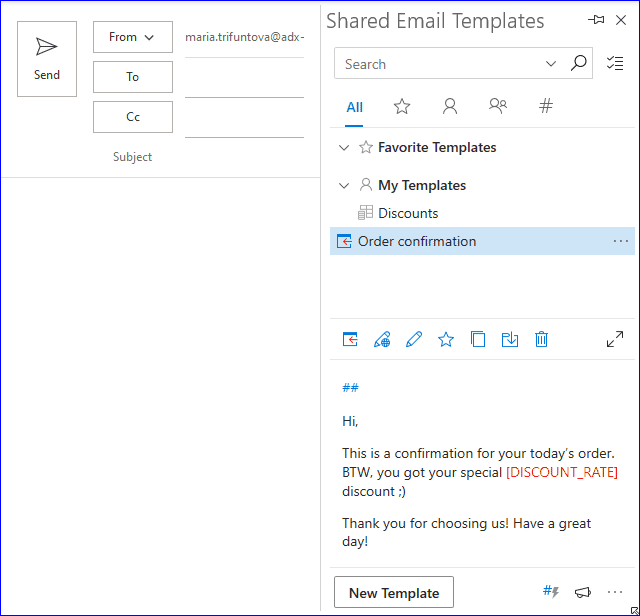
Matote, ką tik pasirinkau reikšmę iš rakto stulpelio ir atitinkama nuolaida užpildė mano el. pašto dėžutę. Sakiau, kad rakto stulpelis yra svarbus :)
Redaguoti ir pašalinti duomenų rinkinius
Jei pastebėjote klaidą arba norėtumėte pridėti ar pašalinti kai kuriuos įėjimus, visada galite redaguoti savo duomenų rinkinį. Tiesiog pasirinkite jį papildinio lange ir paspauskite Redaguoti :
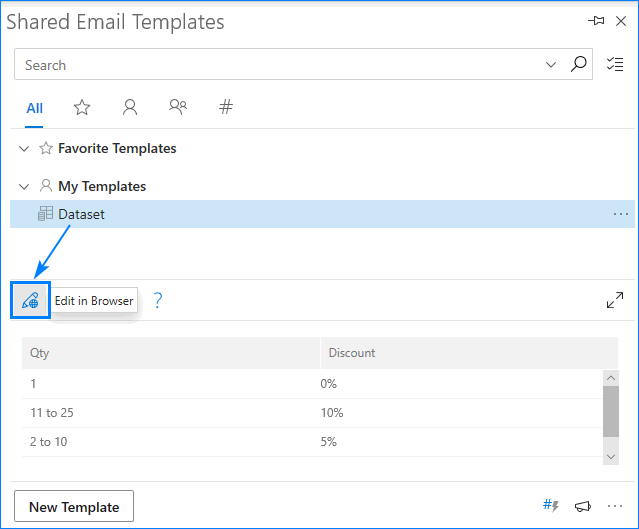
Vėl būsite perjungti į naršyklę, kurioje turėsite keisti lentelę. Galite pridėti eilučių ir stulpelių, keisti jų turinį ir perkelti juos taip, kaip norite. Baigę spauskite Išsaugoti ir visi pritaikyti pakeitimai bus iš karto prieinami.
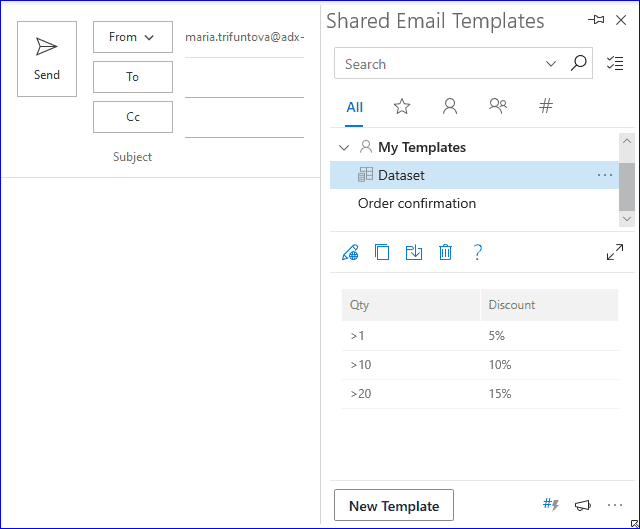
Jei šis duomenų rinkinys jums nebereikalingas, tiesiog jį pasirinkite ir paspauskite Ištrinti :
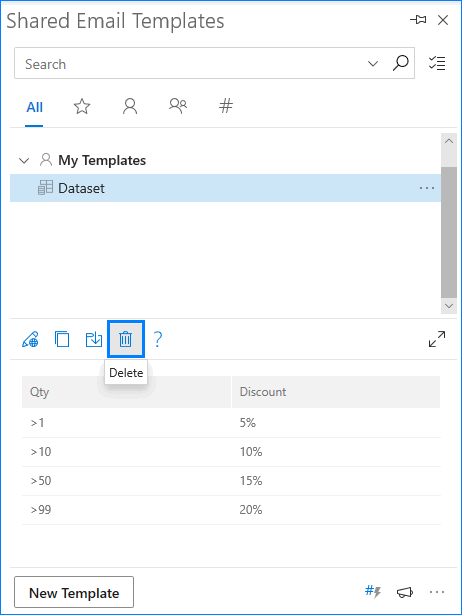
Tai buvo paprastas vieno lauko duomenų rinkinio pavyzdys, kad galėtumėte susidaryti įspūdį apie šią funkciją. Toliau toliau ją tyrinėsime ir mokysimės maksimaliai išnaudoti duomenų rinkinių privalumus :)
Kaip naudoti kelių laukų duomenų rinkinį rašant "Outlook" el. laiškus
Kadangi dabar aiškiai suprantame, kaip kuriami ir naudojami duomenų rinkiniai, pats laikas sukurti sudėtingesnę ir informatyvesnę lentelę ir vienu metu užpildyti kelias el. pašto vietas.
Importuosiu savo iš anksto išsaugotą lentelę, kad nereikėtų nuobodžiauti pildant duomenis, ir šiek tiek pakeisiu savo šabloną, kad būtų užpildyti visi reikalingi laukai. Noriu, kad mano duomenų rinkinys būtų:
- Įklijuokite nuolaidos sumą;
- Pridėkite kliento asmeninę nuorodą;
- Užpildykite kelias eilutes apie specialias kliento mokėjimo sąlygas;
- Įterpkite gražų "Ačiū" paveikslėlį;
- Prie el. laiško pridėkite susitarimą.
Ar aš ieškau per daug? Ne, nes turiu paruoštą savo duomenų rinkinį :) Matyti, kad visą šią informaciją pildau skraidydamas:
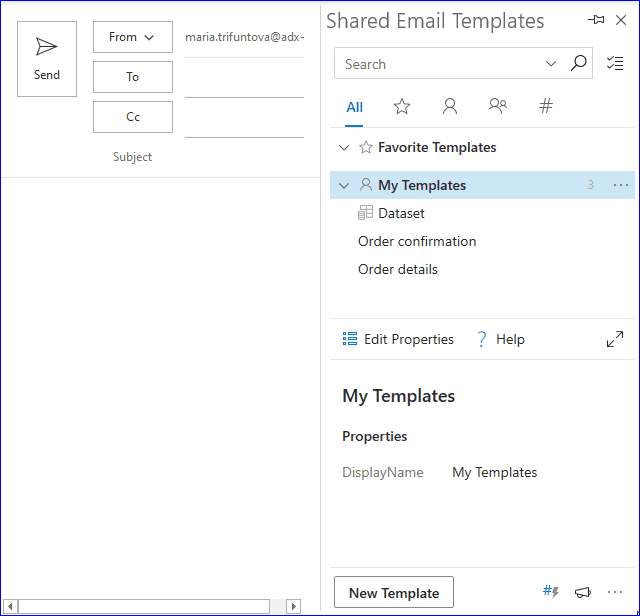
Galbūt pastebėjote, kad kai kurios makrokomandos buvo iš anksto išsaugotos šablone. Parodžiau, kaip sukurti makrokomandą, kad būtų galima gauti duomenis iš duomenų rinkinio ir sujungti juos su kita makrokomanda. Jei reikia daugiau pavyzdžių arba papildomų paaiškinimų, palikite atsiliepimą Komentarai skyrius ;)
Bet kokiu atveju, čia yra galutinis mano šablono tekstas:
Sveiki,
Tai jūsų šiandieninio užsakymo patvirtinimas. Beje, gavote specialią ~%WhatToEnter[{dataset: "New Dataset", column: "Discount", title: "Discount"}] nuolaidą ;)
Štai jūsų asmeninė nuoroda: ~%WhatToEnter[{data rinkinys: "Naujas duomenų rinkinys", stulpelis: "Nuoroda", pavadinimas: "Nuoroda"}]
Taip pat reikėtų atkreipti dėmesį į keletą detalių:~%WhatToEnter[{{domenų rinkinys: "Naujas duomenų rinkinys", stulpelis: "Sąlygos", pavadinimas: "Sąlygos"}]
~%InsertPictureFromURL[~%WhatToEnter[ {dataset: "New Dataset", column: "Image", title: "Image"} ]; 300; 200}
~%AttachFromURL[~%WhatToEnter[ {dataset: "Naujas duomenų rinkinys", stulpelis: "Priedas", pavadinimas: "Priedas"} ]]
Dėkojame, kad pasirinkote mus! Geros dienos!
Patarimas. Jei reikia išmokti arba prisiminti, kaip sujungti makrokomandas, žr. šią "WhatToEnter" makrokomandos vadovėlio dalį arba visą bendrųjų el. pašto šablonų makrokomandų sąrašą.
Jei netikite pirmiau pateiktu vaizdo įrašu, tiesiog įsidiekite bendrų el. pašto šablonų iš "Microsoft Store", patys patikrinkite duomenų rinkinius ir pasidalykite savo patirtimi su manimi ir kitais komentaruose ;)
Užpildykite lentelę naudodami duomenų rinkinį "Outlook" el. laiškuose
Duomenų rinkinio galimybių sąrašas dar nebaigtas. Įsivaizduokite - jūsų klientas vis dar abejoja, kiek prekių pirkti, ir norėtų daugiau sužinoti apie nuolaidas ir mokėjimo sąlygas. Užuot viską rašę vienu ilgu sakiniu, geriau sukurkite lentelę su kiekviena galima galimybe ir jos savybėmis.
Nevadinčiau labai taupančiu laiką veiksmu kurti naują lentelę ir pildyti ją duomenimis, kuriuos jau turite savo duomenų rinkinyje. Tačiau šiuo atveju yra greita išeitis. Galite susieti savo duomenų rinkinį su lentele ir jūsų el. laiškas akimirksniu bus užpildytas duomenų rinkinio informacija. Jums reikės:
- Atidarykite šabloną ir sukurkite lentelę su bent dviem eilutėmis (stulpelių skaičius priklauso tik nuo jūsų).
- Užpildykite pirmąją lentelės eilutę, nes tai bus mūsų antraštė.
- Dešiniuoju pelės klavišu spustelėkite bet kurioje antrosios eilutės vietoje ir pasirinkite "Bind to dataset" (susieti su duomenų rinkiniu).
- Pasirinkite duomenų rinkinį, iš kurio norite traukti duomenis, ir spauskite "Ok".
- Kai įklijuosite šį šabloną, bus paprašyta pasirinkti, kokius stulpelius pridėti. Pažymėkite visus arba tik kai kuriuos iš jų ir tęskite.
- Mėgaukitės ;)
Jei prie aukščiau pateikto teksto norite pridėti ką nors vaizdinio, galite peržiūrėti mūsų dokumentuose esančius duomenų rinkinio susiejimo žingsnis po žingsnio ekrano nuotraukas arba pažiūrėti toliau pateiktą nedidelį vaizdo įrašą.
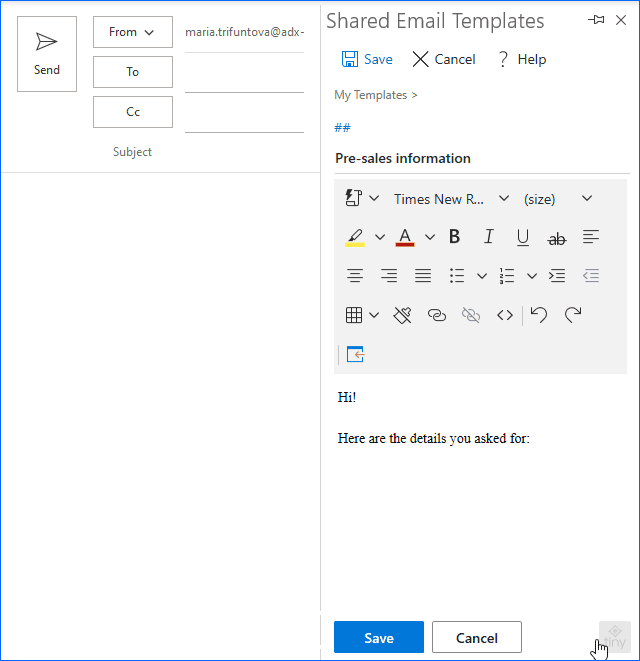
Trumpai tariant, sukuriate lentelę, užpildote jos antraštę ir prijungiate ją prie duomenų rinkinio. Įterpdami šabloną, tiesiog nustatysite eilutes įklijuoti ir įrankis per sekundę užpildys jūsų lentelę.
Štai kaip pradėjo atrodyti mano šablonas po duomenų rinkinio susiejimo:
Sveiki!
Pateikiame informaciją, kurios prašėte:
| Elementų kiekis | Kiekio nuolaida | Mokėjimo sąlygos |
| ~%[Qty] | ~%[Nuolaida] | ~%[Sąlygos] |
Jei norite panaikinti duomenų rinkinio susiejimą, tiesiog pašalinkite "prijungtą" eilutę.
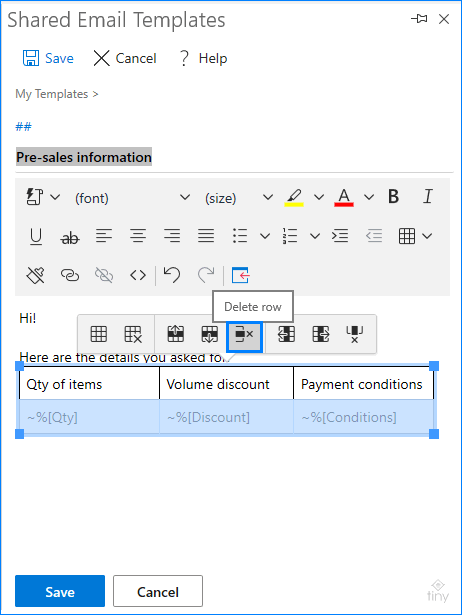
Matote? Lengviau būti negali :)
Be to, jums gali būti įdomu sukurti dinamišką "Outlook" šabloną, kuris automatiškai perjungia paveikslėlius, priedus ir tekstą kiekvienam naudotojui atskirai.
Išvada
Šiame straipsnyje aptariau dar vieną mūsų itin naudingo makrokomandos KAIP ĮVADINTI parinktį. Dabar jau žinote, kaip kurti, redaguoti ir naudoti duomenų rinkinius bendruose el. pašto šablonuose, ir, labai tikiuosi, pradėsite juos naudoti :)
Ačiū, kad skaitote! Iki pasimatymo kitose pamokose ;)

